|
Wij gaan beginnen met de les. Open de kleurenkaart in je Psp
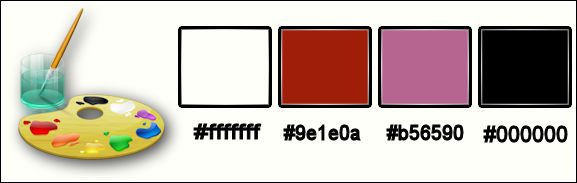
- Eigenschappen van materiaal: zet de voorgrondkleur op #ffffff -en zet de achtergrondkleur op#9e1e0a
1. Open de afbeelding- ‘’Fond_renee_Utopia’’/ -Venster- Dupliceren-Wij werken op de kopie. Laag maken van achtergrondlaag =raster 1
2.
Effecten-Filter– Unlimited – VM Instant Art- Origami
Folder met onderstaande instellingen …
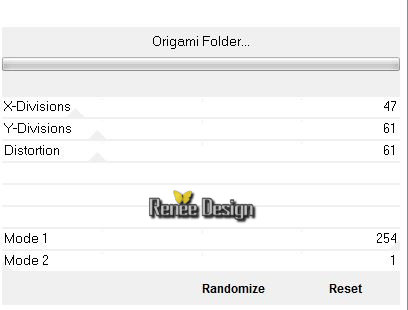
3. Activeer
de tube ‘’ Athe-FM378.jpg’’
- Bewerken-Kopiëren-Bewerken-Plakken als nieuwe laag op je werkje
4. Effecten-Afbeeldingseffecten-Verschuiving met deze instellingen

5.Lagen-Dupliceren
6. Afbeelding-Omdraaien
7. Aanpassen-Vervagen-Gaussiaanse vervaging-Bereik op 65
8. Lagen-Schikken-Omlaag verplaatsen
9. Lagenpalet: zet de mengmodus op "Uitsluiten"
- Activeer de bovenste laag in het lagenpalet
10. Lagen-Nieuwe rasterlaag
11.
Selecties-Selectie laden/opslaan-selectie laden van af schijf en neem selectie: ‘’utopia_1 »
12. Gereedschap Vlakvulling: vul de selectie met de voorgrondkleur wit
13. Lagen-Dupliceren
14. Lagen-Samenvoegen-Omlaag samenvoegen
Selecties- Niets selecteren
15. Effecten-3D effecten-Slagschaduw met deze instellingen: 3/6/50/10 zwart
16. Lagen-Nieuwe rasterlaag
17.
Selecties-Selectie laden/opslaan-selectie laden van af schijf en neem selectie:‘’ utopia_2’’
18. AGereedschap Vlakvulling: vul de selectie met de voorgrondkleur wit
19.
Selecties-Wijzigen-Inkrimpen met 15 pixels
DELETE
20. Lagen-Nieuwe rasterlaag
21. Activeer
de tube ‘’ Renee_tube_lpacheco.pspimage’’
- Bewerken-Kopiëren-Bewerken-Plakken in de selectie
Selecties- Niets selecteren
22. Lagenpalet: zet de mengmodus op "Zacht Licht " en de laagdekking op 81%
23. Effecten-Randeffecten-Accentueren
Dit is het lagenpalet
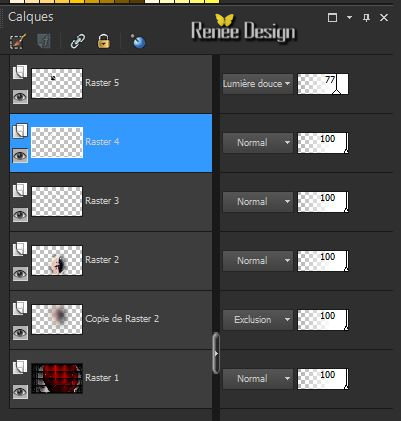
- Lagenpalet-activeer de laag er onder =( Raster 4)
24. Activeer Gereedschap Toverstok-klik in het middenrand van de cirkel
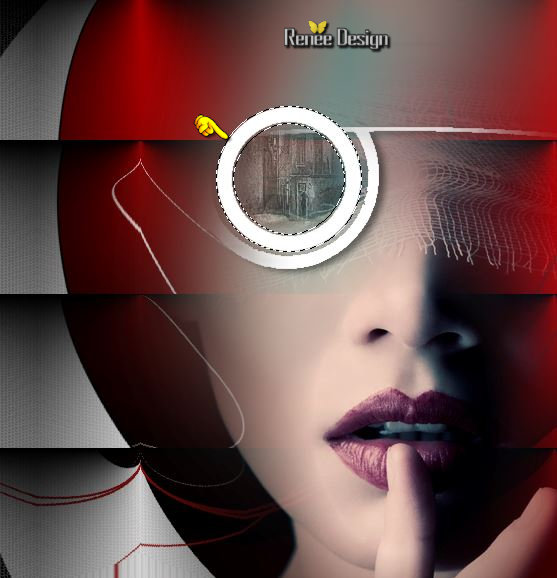
25. Activeer Penseel-Lichter/Donkerder (toets L op het toetsenbord) met deze instellingen

- Rechtermuisknop ingedrukt
- Plaats je penseel bij de cirkel zie screen (Ga met het penseel van boven naar beneden met je muisknop ingedrukt om wat lichteffecten te krijgen doe dit 2 of 3 keer )
-Als het niet meteen lukt doe het overnieuw- Voor het verkrijgen van dit resultaat

26.
Effecten -Filter -Unlimited - VM Instant Art- Colorfield
Generator II..met deze instellingen.
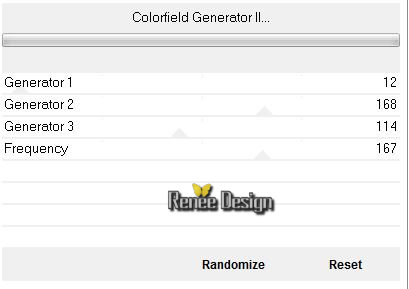
Selecties- Niets selecteren
- Activeer de bovenste laag in het lagenpalet
27. Activeer
de tube ‘’ texte_utopia_1.png’’
- Bewerken-Kopiëren-Bewerken-Plakken als nieuwe laag op je werkje
28. Effecten-Afbeeldingseffecten-Verschuiving met deze instellingen H = 276 en V = -29
29. Activeer : Selectie gereedschap-Lasso-Punt tot Punt
Trek deze selectie zie screen

30. Aanpassen-Vervagen-Gaussiaanse vervaging-Bereik op 2
Selecties- Niets selecteren
-
Zet de laagdekking van deze laag op 40%
31. Lagen-Nieuwe rasterlaag
32.
Selecties-Selectie laden/opslaan-selectie laden van af schijf en neem selectie: ‘’ utopia_3’’
33. Gereedschap Vlakvulling: vul de selectie met de voorgrondkleur wit
Selecties- Niets selecteren
34. Effecten -Filter – Unlimited - VM Distortion - Radiator..met deze instellingen.
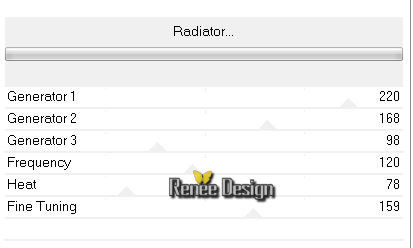
35. Activeer
de tube ‘’utopia-lips_effect’’
- Bewerken-Kopiëren-Bewerken-Plakken als nieuwe laag op je werkje
- Plaats op de mond
36. Lagen-Nieuwe rasterlaag
37. Open het penseel_utopia_1 >-Bestand-Exporteren-Aangepast penseel en geef een naam utopia_1
38 Open je penseelgereedschap en neem penseel Utopia_1 met deze instellingen

- Plaats met de witte voorgrondkleur je penseel op de linkerwang
39. Lagen-Dupliceren
40. Lagen-Samenvoegen-Omlaag samenvoegen
41. Lagen-Nieuwe rasterlaag
42. Open het penseel_utopia_2 >in je PSP -Bestand-Exporteren-Aangepast penseel en geef een naam utopia_2
43.
Open je penseelgereedschap en neem penseel Utopia_2 met deze instellingen/ Grootte op 200

- Plaats met de witte voorgrondkleur je penseel zie screen
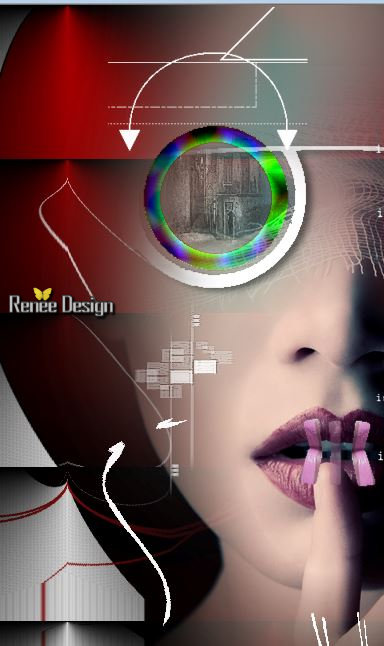
44.
Effecten -Filter –Unlimited – EyeCandy 5 Impact – perspective shadow- -Tab-Settings-User/settings en neem mijn voorinstelling-
Preset ‘’utopia_1.fls’’
45. Lagen-Nieuwe rasterlaag
46.Selecties-Selectie laden/opslaan-selectie laden van af schijf en neem selectie: ‘utopia_4’’
47. Gereedschap Vlakvulling: vul de selectie met de voorgrondkleur wit
Selecties- Niets selecteren
48.
Effecten -Filter – unlimted - &<Background Designers
IV>-@Frame Gradient Switcher in het menu kiest u 97 >met deze instellingen
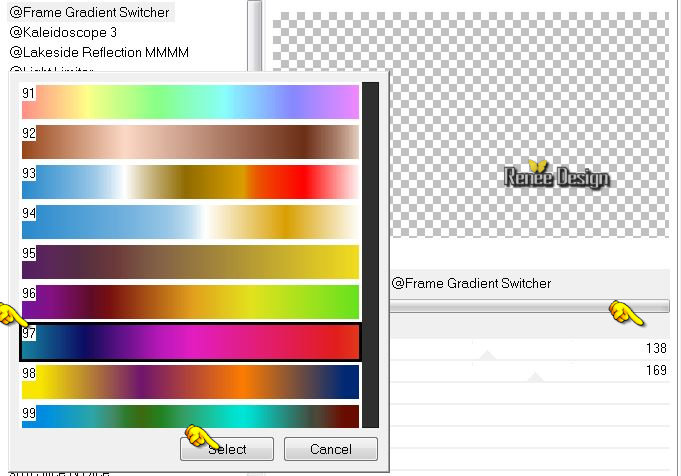
138/169 en OK
49. Lagen-Samenvoegen-Zichtbare lagen samenvoegen
50. Lagen-Nieuwe rasterlaag
51.Vlakvulling: zet de laagdekking van de kleuren op 30%- Gereedschap Vlakvulling: vul de laag met wit
52. Lagen-Nieuwe maskerlaag uit afbeelding en neem masker »
1250181767_nikita_masques »

53. Lagen-Samenvoegen-Groep samenvoegen
54. Lagen-Masker laden/opslaan-masker laden vanaf schijf en neem masker ‘’mask 2020 ‘’
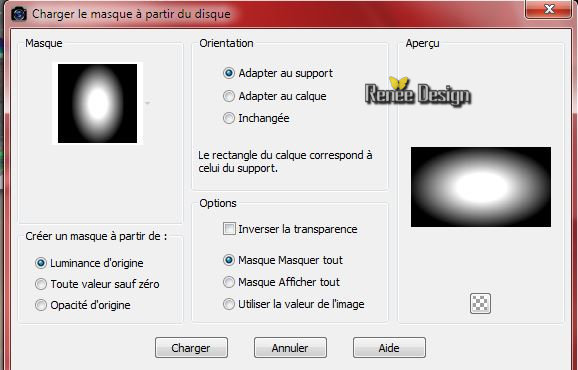
- Lagen-Samenvoegen-Groep samenvoegen
55. Lagen-Nieuwe rasterlaag
56.
Gereedschap Selectie(S)-Aangepaste selectie met onderstaande instellingen

58. Vlakvulling: zet de laagdekking van de kleuren weer op 100%
- Gereedschap Vlakvulling: vul de selectie met wit
59. Lagen-Nieuwe maskerlaag uit afbeelding en neem masker ‘’mask-Tamer
11.jpg’’

- Lagen-Samenvoegen-Groep samenvoegen
60. Lagenpalet: zet de mengmodus op "Overlay"
- Eigenschappen van materiaal: zet nu de achtergrondkleur op wit
61.
Effecten-Filter – CPK Design- Eyes / Effect
Intensity op 0
Selecties- Niets selecteren
62. Lagen-Samenvoegen-Zichtbare lagen samenvoegen
63. Effecten-Filter s – Richard Rosenman – Scanlines met deze instellingen
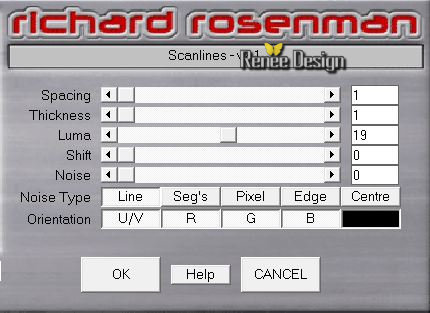
64. Activeer
de tube’’ texte_utopia_2’’
- Bewerken-Kopiëren-Bewerken-Plakken als nieuwe laag op je werkje
- Plaats naar boven links
65. Afbeelding-Randen toevoegen met : 1 pixel wit
66. Afbeelding-Randen toevoegen met : 10 pixels #9e1e0a
67. Afbeelding-Randen toevoegen met : 50 pixels #b56590
68. Gereedschap Toverstok: selecteer de rand met de 50
pixels
69. Effecten-Filter – Richard Rosenman – Scanlines met deze instellingen
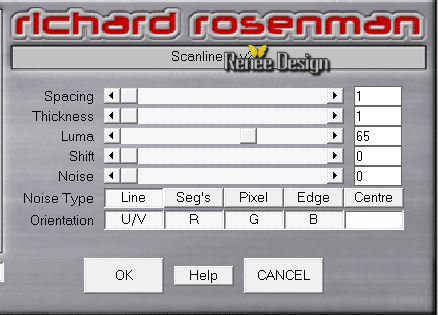
Selecties- Niets selecteren
70. Activeer
de tube ‘’ Utopia_renee_deco’’
- Bewerken-Kopiëren-Bewerken-Plakken als nieuwe laag op je werkje
- Plaats aan de bovenkant van je werk
71. Lagen-Dupliceren- Afbeelding-Omdraaien
72. Lagen-Samenvoegen-Omlaag samenvoegen
73. Afbeelding-Randen toevoegen met : 1 pixel zwart
74. Open de tube ‘’ Renee_Utopia_titre’’ Bewerken-Kopiëren-Bewerken-Plakken als nieuwe laag op je werkje . Je mag ook zelf een tekst schrijven en neem een lettertype naar eigen keuze of gebruik mijn lettertype die in de zip zit
75.Afbeelding-Formaat wijzigen-Verkleinen met 995 pixels breedte.
Sla op als JPG
De les is klaar. Ik hoop dat jullie er net zoveel plezier mee hadden als ik met het schrijven van deze les.
Renée
Deze les werd door Renée geschreven 24/07/2015
Uitgave in
2015
*
Elke gelijkenis met een andere bestaande les berust op puur toeval
*
Vergeet onze vertalers/tubers/testers niet te bedanken die achter de schermen werken.
Bedankt Renée *
|